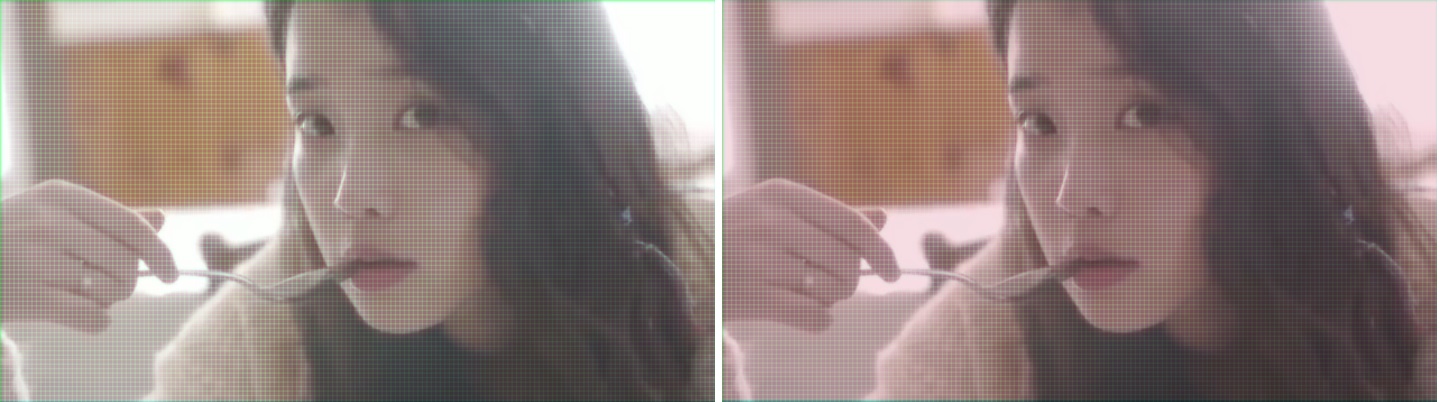안녕하세요! 하로아입니다.
오늘은 프리미어 프로로 요즘 핫한 브레이브걸스 '운전만 해' 뮤직비디오 같은 느낌의 레트로 효과 주는 방법을 가르쳐 드리려고 합니다. 일단 운전만해 뮤직비디오 장면 어떤 느낌인지 한 번 볼까요?😘

저 옛날 가요톱100 글씨체도 그렇지만 일단 옛날 TV에서 보는 것처럼 화질이 좀 떨어지는 것 같은 느낌이 들지 않나요?
프리미어 프로에서 '그리드 (Grid)' 효과로 이런 효과를 줄 수 있답니다. 자, 잘 따라해 주세요!
1. 프리미어 프로에서 효과를 입힐 영상을 타임라인으로 옮깁니다.

저는 딱 생각난 게 옛날에 좋아했던 아이유의 '하루 끝' 뮤직비디오 중 일부에 효과를 줘 보려고 합니다.
타임라인에 영상을 옮긴 뒤에는 영상미 효과를 얹어줄 레이어가 하나 더 필요합니다.
2. Effect 채널 - New Item - Adjustment Layer 생성

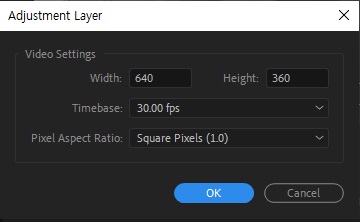
Adjustment layer 를 생성하면 이렇게 레이어 설정을 위한 창이 뜨는데 대부분 영상 크기에 맞게 자동설정되니 그대로 'OK'를 눌러 생성합니다.
2. Adjustment Layer 를 효과 줄 영상 위로 이동

3. Effect 채널 - Grid 검색

Effect 채널 안에 'Video Effect - Generate' 폴더에 들어가면 'Grid' 라는 효과를 찾을 수 있습니다.
해당 효과를 선택하여 Adjustment Layer 위에 얹어 줍니다.
4. Effect Control 창에서 Grid 값 설정

효과를 주면 바로 저렇게 미리보기 화면에 그물 같은 Grid 가 생성된 것을 볼 수 있습니다.
이제 자잘한 픽셀처럼 효과를 주기 위해 Grid 값을 수정합니다.
- - Width (세로선 간격) : 6.0 px
- - Height (가로선 간격) : 6.0 px
- - Border (선 굵기) : 1.0 px

이렇게 선의 간격과 굵기를 설정하고 나면 오른쪽과 같이 자잘하게 픽셀 같이 생겨나는데요.
이 효과를 이제 영상에 자연스럽게 덮어씌워야 겠죠?
5. Effect Controls - Grid - Blending Mode 값에서 'Overlay' 선택

똑같이 Grid 값에서 맨 아래에 있는 'Blending Mode' 를 'Overlay'로 선택하면 바로 아래에 있는 원본영상에 그리드가 자연스럽게 덮어씌워집니다.
아래는 결과물! 뭔가 옛날 TV화면으로 보는 것 같은 느낌이 생겼죠?

자, 이제 픽셀효과를 주었으니 조금 더 옛날 느낌이 나도록 색감을 조정 해주도록 해보겠습니다!
지금처럼 화질이 좋지 않았을 때는 유난히 RGB 색감이 더 과한 느낌, 뭔지 아시죠?
1. Effect 패널 - Video Effect - Blur & Sharpen - Channel Blur 선택

마찬가지로 영상이 아닌 Adjustment layer 에 해당 효과를 추가해 주시구요!
2. Effect Controls 패널 - Channel Blur - Red / Green / Blur 값 조정

주의해야할 점은 세 효과를 너무 많이 줄 수록 영상이 흐릿해 지 수 있으니 가능하면 10 안 쪽으로 해서 조금씩 색감을 조정해 줍니다. 저는 Red 와 Blue 로만 블러 효과를 조금 추가해 주었습니다.
왼쪽이 선명한 오리지널 버전, 오른쪽은 옛날 느낌이 나게끔 블러를 추가해 준 결과물입니다!

여기서 끝나지 않고 조금 더 옛날 영상처럼 붉은 느낌이 나게끔 Tint 효과를 추가해 보겠습니다.
1. Effect 패널 - Video Effects - Color Correction - Tint 선택

Effect 패널에서 Video efffect - Color correction 안에 있는 'Tint' 효과를 선택하여 마찬가지로 Adjustment Layer 에 입혀줍니다. 그러면 아래와 같이 영상이 흑백으로 보이게 되는데요.

2. Effect Controls 패널 - Tint - Map White To 값 조절
색감을 주고 싶은 느낌을 선택하여 줍니다. 저는 약간 진한 핑크-마젠타 느낌이 나게 만들고 싶어서 핑크색 틴트를 선택하였습니다.

그럼 이렇게 핑크색으로 화면이 바뀌는데요. 이제 틴트값 (Amount to Tint) 을 조절하여 자연스럽게 보정합니다.

왼쪽이 틴트값을 주기 전, 오른쪽이 틴트값을 주고난 후 입니다! 조금더 따뜻한 분위기가 나면서 옛날 영상 같죠?